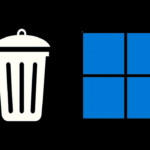ตำแหน่งโปรแกรม: 5 วิธีง่ายๆ ในการค้นหาใน Windows 11 🔍
คุณเคยต้องการถอนการติดตั้งโปรแกรมหรือเปลี่ยนแปลงไฟล์แต่ไม่พบตำแหน่งที่ติดตั้งโปรแกรมหรือไม่ มีวิธีแก้ไขบางประการในการค้นหาแอปหรือโปรแกรม 🔍
การค้นหาไดเรกทอรีการติดตั้งแอพหรือเกมใดๆ บนพีซี Windows 11 เป็นเรื่องง่ายมาก บทความนี้จะแนะนำวิธีที่ดีที่สุดในการค้นหาว่าโปรแกรมติดตั้งอยู่ที่ใด
1. ค้นหาตำแหน่งโดยใช้ไอคอนโปรแกรม
ไอคอนแอปบนเดสก์ท็อปของคุณสามารถช่วยให้คุณค้นหาโฟลเดอร์การติดตั้งได้ นี่คือสิ่งที่ต้องทำ 🖥️
1. คลิกขวาที่โปรแกรมที่คุณต้องการค้นหาโฟลเดอร์การติดตั้ง จากนั้นคลิก คุณสมบัติ.

2. คุณจะพบเส้นทางการติดตั้งในสนาม ปลายทาง.

3. หรือคลิกปุ่ม เปิดตำแหน่งไฟล์ เพื่อเปิดโฟลเดอร์การติดตั้งโดยตรง

เราจะใช้เมนู Start ของ Windows 11 เพื่อค้นหาตำแหน่งของแอปหรือโปรแกรมโดยใช้วิธีนี้ ต่อไปนี้เป็นขั้นตอนง่ายๆ ที่ต้องปฏิบัติตาม:
1. เปิดเมนูเริ่มของ Windows 11 และ เขียนชื่อโปรแกรม สิ่งที่คุณกำลังมองหา ที่นี่เราใช้ VLC เพื่อสาธิตกระบวนการ

2. เลือกโปรแกรมและคลิกขวาที่โปรแกรมนั้น จากนั้นเลือกตัวเลือก เปิดตำแหน่งไฟล์.

3. ค้นหาตำแหน่งของแอปพลิเคชันและโปรแกรมผ่านตัวจัดการงาน
Task Manager เป็นเครื่องมือที่มีประโยชน์อีกตัวหนึ่งสำหรับการค้นหาตำแหน่งของแอปและโปรแกรม นี่คือสิ่งที่ต้องทำ 🛠️
1. เปิดเมนู การเริ่มต้นระบบ Windows 11 และพิมพ์ Task Manager เปิด ตัวจัดการงาน จากรายการตัวเลือก

2. ในตัวจัดการงาน ให้สลับไปที่แท็บงาน รายละเอียด ตามที่แสดงด้านล่าง

3. ตอนนี้คุณจะพบกระบวนการและแอปพลิเคชันทั้งหมดที่กำลังทำงานอยู่บนระบบของคุณ
4. ค้นหาแอปของคุณ คลิกขวาที่แอปแล้วเลือก เปิดตำแหน่งไฟล์.

4. ค้นหาตำแหน่งโปรแกรมจากบรรทัดคำสั่งในตัวจัดการงาน
การเปิดใช้งานคอลัมน์ Command Prompt ใน Task Manager จะแจ้งเส้นทางการติดตั้งจริงของโปรแกรมให้คุณทราบด้วย วิธีเปิดใช้งานมีดังนี้
1. เริ่มต้น ตัวจัดการงาน บนพีซี Windows 11 ของคุณ

2. เมื่อตัวจัดการงานเปิดขึ้น ให้สลับไปที่แท็บงาน กระบวนการ.

3. ตอนนี้คลิกขวาที่ส่วนหัวของคอลัมน์ใดก็ได้แล้ว ยี่ห้อ ตัวเลือก บรรทัดคำสั่ง.

4. ในคอลัมน์บรรทัดคำสั่ง คุณจะเห็น ตำแหน่งที่แน่นอนของแอปพลิเคชัน.

5. ค้นหาตำแหน่งการติดตั้งโปรแกรมจาก File Explorer
การเข้าถึงโฟลเดอร์การติดตั้งโปรแกรมโดยใช้ File Explorer นั้นเป็นกระบวนการที่ค่อนข้างยาวนาน แต่ก็สามารถใช้งานได้เสมอ
ดังนั้น หากคุณต้องการใช้วิธีที่ละเอียดกว่าในการค้นหาตำแหน่งการติดตั้งโปรแกรม ให้ทำตามขั้นตอนเหล่านี้:

- เปิด File Explorer บนพีซีของคุณ คุณสามารถกด Windows + E ได้เช่นกัน
- ขั้นตอนต่อไปคือเปิดไดรฟ์ที่คุณติดตั้ง Windows ไว้ ซึ่งโดยทั่วไปจะเป็นไดรฟ์ C
- บนไดรฟ์ C: ให้ไปที่ ไฟล์โปรแกรม > ไฟล์โปรแกรม (x86)นี่คือโฟลเดอร์ที่โดยปกติจะติดตั้งโปรแกรมไว้
หากคุณไม่พบโปรแกรม คุณอาจได้เปลี่ยนตำแหน่งการติดตั้งในตัวช่วยติดตั้ง
วิธีการเหล่านี้จะช่วยให้คุณค้นหาไดเรกทอรีการติดตั้งแอพหรือเกมใดๆ บนพีซี Windows 11 ของคุณได้ ฉันหวังว่าบทความนี้จะเป็นประโยชน์! โปรดแบ่งปันให้เพื่อนของคุณด้วย หากคุณมีคำถามใดๆ โปรดแจ้งให้เราทราบในความคิดเห็นด้านล่าง 😊